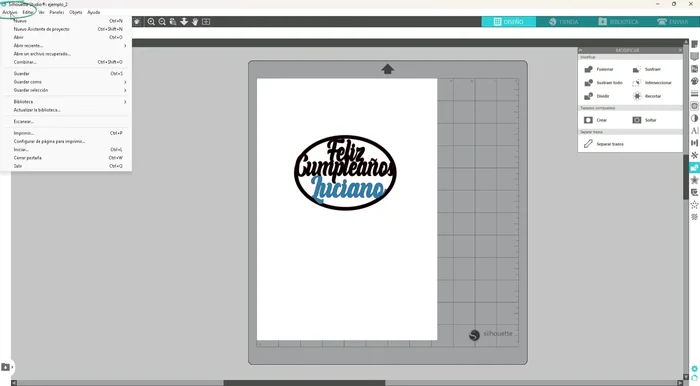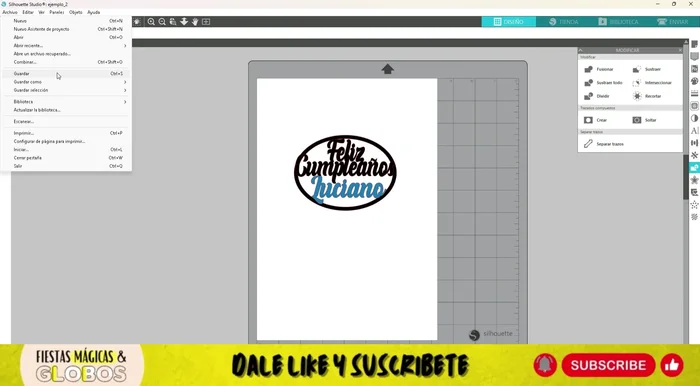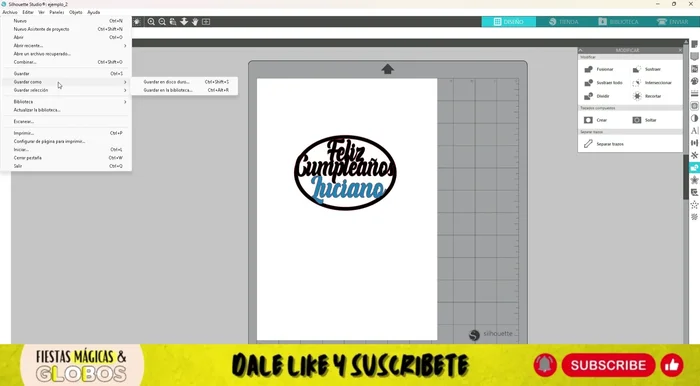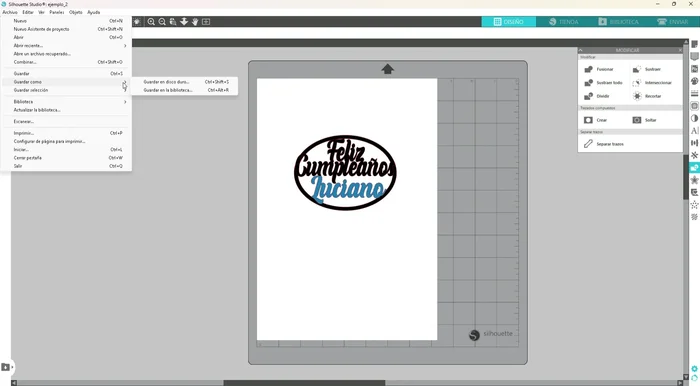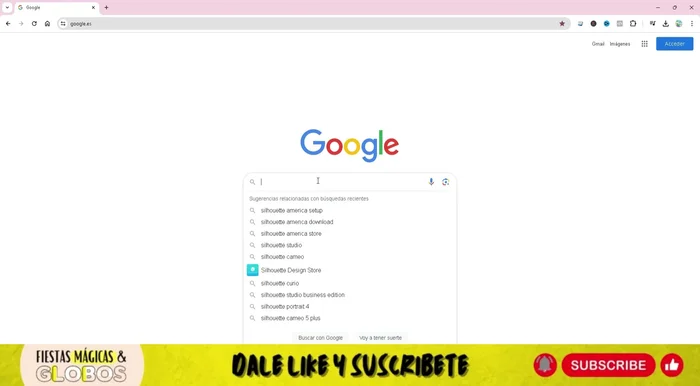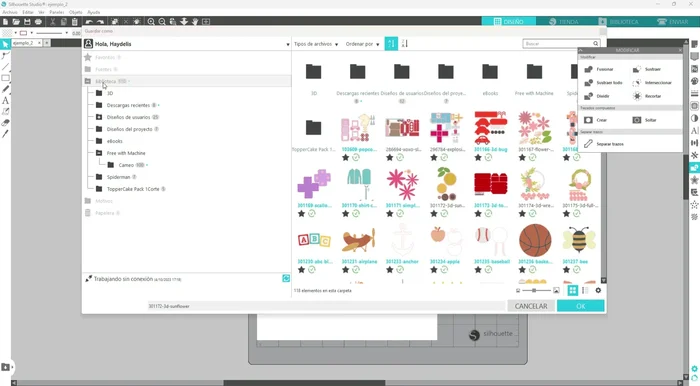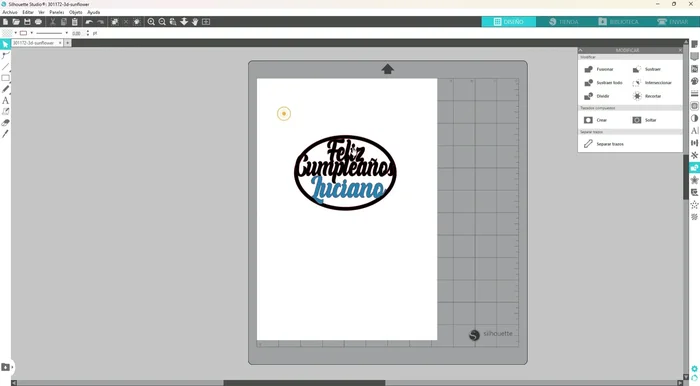¿Cansado de perder el rastro de tus proyectos? Silv Studio es la solución definitiva para organizar y gestionar todo, desde ideas iniciales hasta el producto final. Esta guía completa te enseñará paso a paso cómo aprovechar al máximo sus funciones, desde la creación de proyectos hasta la colaboración en equipo. Descubre cómo Silv Studio te ayudará a aumentar tu productividad y a mantenerte enfocado en lo importante. ¡Prepárate para optimizar tu flujo de trabajo!
Instrucciones Paso a Paso
-
Acceso a las opciones de guardado
- Accede a la opción 'Archivo'.

Acceso a las opciones de guardado -
Guardar cambios en la sesión actual
- Selecciona 'Guardar' para guardar los cambios realizados en la sesión actual.

Guardar cambios en la sesión actual -
Guardar el proyecto por primera vez o en una nueva ubicación
- Utiliza 'Guardar como' para guardar el proyecto por primera vez, darle un nombre diferente o guardarlo en una ubicación distinta.
- Elige entre 'Guardar en disco duro' (local) o 'Guardar en biblioteca' (nube) en la opción 'Guardar como'.


Guardar el proyecto por primera vez o en una nueva ubicación -
Utilizar la biblioteca en la nube (Silvet)
- Crea una cuenta gratuita en Silvet para usar la opción 'Guardar en biblioteca'.
- Organiza tus proyectos en carpetas dentro de la biblioteca de Silvet para una mejor gestión.


Utilizar la biblioteca en la nube (Silvet) -
Guardar solo elementos específicos
- Usa 'Guardar selección' para guardar solo elementos específicos del proyecto, ideal para reutilizar componentes en otros diseños.

Guardar solo elementos específicos
Tips
- Guardar frecuentemente para evitar la pérdida de trabajo.
- La biblioteca en la nube permite acceder a tus proyectos desde cualquier dispositivo.
- La opción 'Guardar selección' facilita la reutilización de elementos entre proyectos.
Common Mistakes to Avoid
1. No guardar versiones intermedias
Razón: Perder el progreso en un proyecto complejo puede ser devastador. Si solo guardas al final, cualquier error podría significar perder mucho trabajo.
Solución: Guarda tu progreso frecuentemente, utilizando la funcionalidad de autoguardado o creando versiones manualmente.
2. No organizar correctamente los archivos
Razón: Un proyecto desorganizado se vuelve difícil de navegar y gestionar, llevando a confusión y pérdida de tiempo al buscar archivos específicos.
Solución: Utiliza carpetas y una nomenclatura clara para organizar tus archivos de manera lógica dentro del proyecto.
3. Ignorar las opciones de respaldo
Razón: Un fallo del sistema o un error humano pueden provocar la pérdida irreversible de datos. Depender solo de la copia local es arriesgado.
Solución: Utiliza la función de respaldo en la nube o crea copias de seguridad regulares en un disco duro externo.
FAQs
¿Puedo acceder a mis proyectos de Silv Studio desde cualquier dispositivo?
Sí, siempre que inicies sesión con tu cuenta. Silv Studio se sincroniza en la nube, permitiendo el acceso a tus proyectos desde ordenadores, tablets o smartphones.